Trên máy tính hệ điều hành Windows, nếu bạn muốn kiểm tra xem có thể kết nối tới một máy chủ cụ thể nào đó hay không hoặc muốn xác định đường đi từ nguồn tới đích của một gói Giao thức mạng Internet (IP – Internet Protocol), ta cần sử dụng ping và tracert. Bài viết này sẽ hướng dẫn chúng ta kiểm tra ping và tracert đến máy chủ.
Kiểm tra ping đến máy chủ
Bước 1: Nhấn tổ hợp phím Windows + R > gõ cmd > OK.
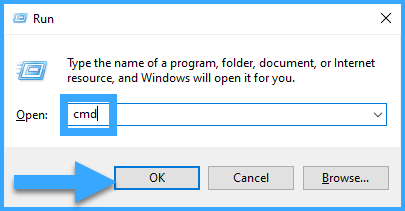
Bước 2: Màn hình hiện ra, gõ ping domain.com hoặc ping IP máy chủ.
VD: ping vietnix.xyz hoặc ping 103.200.22.212
Trường hợp kết nối máy chủ bình thường sẽ trả về “Reply from 103.200.22.212: bytes=32 time=5ms TTL=55”.
Trường hợp kết nối máy chủ gián đoạn sẽ trả về “Request timed out.”
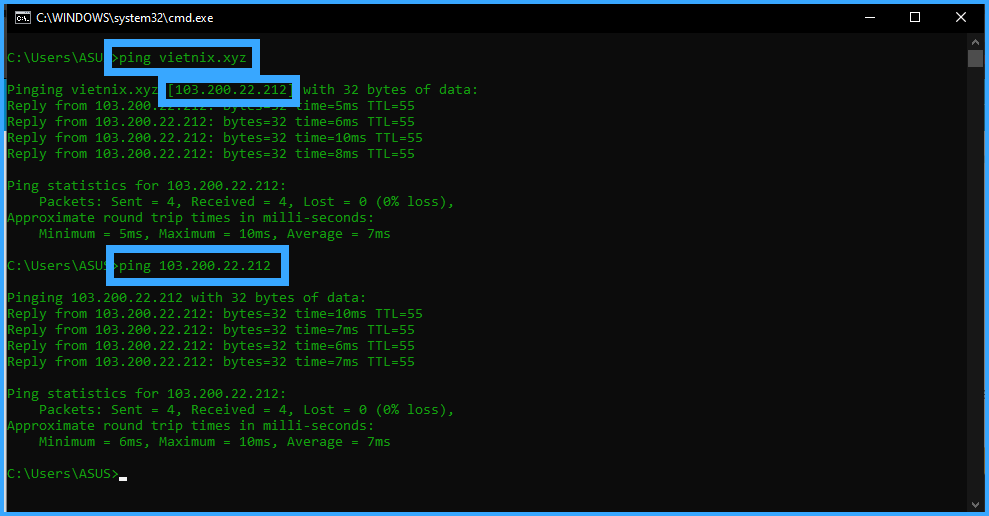
- -t: không xác định thời gian dừng của lệnh ping.
- -l size: với size là dung lượng gói tin (bytes).
- -n count: với count là số lần thực hiện lệnh ping.
Kiểm tra tracert đến máy chủ
Bước 1: Nhấn tổ hợp phím Windows + R > gõ cmd > OK.
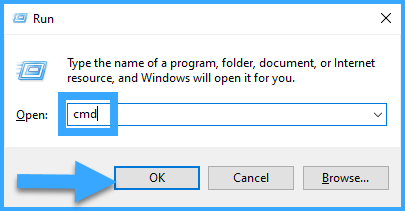
Bước 2: Màn hình hiện ra, gõ tracert domain.com.
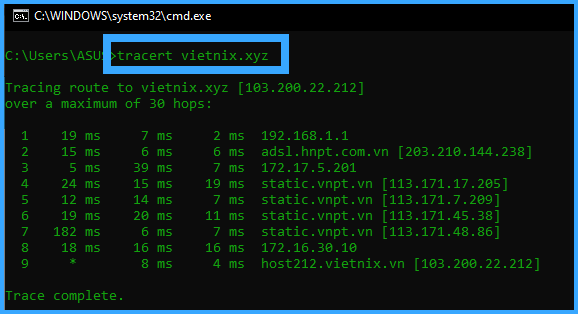
Trong trường hợp cần Vietnix hỗ trợ, bạn vui lòng chụp màn hình kết quả ping và tracert, gởi cho đội ngũ kĩ thuật của Vietnix để chúng tôi có thể hỗ trợ bạn nhanh nhất có thể.
Nếu bạn còn vấn đề gì thắc mắc, hãy liên hệ đến hotline 1800 1093 để được hỗ trợ giải đáp nhanh chóng.
BÀI VIẾT LIÊN QUAN
- Cách cài đặt hệ điều hành cho máy chủ
- Đăng ký thuê máy chủ vật lý tại Vietnix
- Đăng ký dịch vụ Thuê chỗ đặt máy chủ tại Vietnix
- Add IP Linux local trên VPS/Server

VIETNIX - DỊCH VỤ HOSTING, VPS TỐC ĐỘ CAO
- Địa chỉ: 265 Hồng Lạc, Phường 10, Quận Tân Bình, Thành Phố Hồ Chí Minh
- Điện thoại: 1800 1093
- Email liên hệ: sales@vietnix.com.vn
- Website: https://vietnix.vn/

